Dane kontrahentów
Dane kontrahentów wprowadzamy do komputera używając opcji Kontrahenci z menu Opcje. Można też użyć klawiszy <Ctrl+T> lub ikony na pasku ikon

Chcąc wprowadzić dane nowego kontrahenta, używamy klawisza <F3> lub ikony Dodaj znajdującej się w oknie Kontrahenci. Można też użyć menu podręcznego (prawy przycisk myszki).
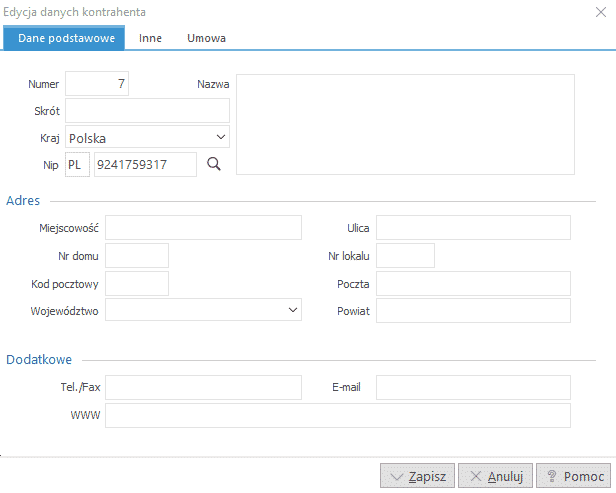
W oknie edycji danych kontrahenta należy wprowadzić następujące informacje:
- Dane podstawowe: (Numer, Skrót, NIP, Nazwę, Kraj, Adres, Dane kontaktowe.) – Użytkownik po wpisaniu numeru NIP kontrahenta i kliknięciu w lupę, może pobrać dane kontrahenta z bazy GUS.
- Zakładka „Inne”: (Dane banku, dane o działalności gospodarczej, Typ – dostawca lub odbiorca, czy dany kontrahent rozlicza VAT metodą kasową, Uwagi dotyczące kontrahenta).
- Zakładka „Umowa”: można określić tu indywidualne założenia dotyczące kontrahenta, takie jak:
- bonifikata przy założeniu, że danemu kontrahentowi przysługuje zawsze ten sam procent bonifikaty, podczas wystawiania dokumentów sprzedaży dla tego kontrahenta, program będzie podpowiadał określoną bonifikatę wynikającą z umowy,
- jaki jest termin płatności (jeżeli pole pozostanie puste, program przypisze wartość z ustawień Ustawienia->Kontrahenci->Termin na płatność),
określenie czy płatnikowi przysługuje limit kredytu i w jakiej wysokości, - podanie nazwiska osoby upoważnionej do odbioru sprzedanego towaru lub usługi,
- numer płatnika, gdy za danego kontrahenta płatności reguluje inna firma,
- sposób płatności – w jaki sposób dany kontrahent będzie regulował należności za towar,
- cena sprzedaży – określa według jakiej ceny będzie sprzedawany towar,
- domyślny numer konta firmy – wskazuje, które konto firmowe będzie uwidocznione na fakturze dla kupującego.
Na pasku ikon okna Kontrahenci znajduje się opcja <Pokaż cennik>,umożliwia ona określenie indywidualnych cen lub bonifikat na poszczególne kartoteki towarowe lub usługowe.
Z okna Kontrahenci można również generować zestawienia: Zestawienie sprzedaży dla kontrahenta oraz Zestawienie zakupu od kontrahenta, które można wywołać z menu podręcznego (prawego klawisza myszy) na wybranym kontrahencie.
Skróty klawiszowe:
- <Shift+Ctrl+W> – umożliwia wejście na stronę www aktualnej firmy, pod warunkiem, że pole „WWW” jest wypełnione.
- <Shift+Ctrl+E> – umożliwia zredagowanie poczty elektronicznej (e-mail), pod warunkiem, że pole E-mail jest wypełnione.
- <Shift+Ctrl+C> – umożliwia określenie indywidualnego cennika dla kontrahenta na poszczególne indeksy. Cennik może określać cenę lub bonifikatę.
UWAGA!
Jeżeli sposób płatności w umowie dla kontrahenta zostanie określony jako „gotówka”, to przy wystawianiu dokumentów sprzedaży dla tego kontrahenta program podpowie całą kwotę dokumentu jako kwotę wpłaty do kasy.
- Wgranie pliku licencji
- Rejestracja programu
- Odtwarzanie z kopii
- Instalacja wersji sieciowej
- Instalacja (przeniesienie) programu na nowym systemie operacyjnym/komputerze
- Aktualizacja programów po wykupieniu abonamentu
- Ustawienia nowego interfejsu programów Streamsoft PCBiznes
- Jak podpisać plik JPK_VAT w ePUAP?
- Jak podpisać plik JPK_VAT za pomocą Profilu Zaufanego - Obywatel.gov.pl
- Jak wysłać i podpisać JPK_VAT kwotą przychodów?
- JPK w programie Ewa - fakturowanie i magazyn
- Uruchamianie programu
- Ustawienia
- Dane kontrahentów
- Kartoteki towarowe
- Dodawanie zdjęć do kartotek
- Wystawianie dokumentów
- Faktura VAT zaliczkowa
- Definiowanie stałych wzorów dokumentów
- Faktura pro forma
- Faktury VAT RR
- Dokumenty walutowe
- Faktura VAT marża
- Zamówienia do dostawców
- Noty korygujące
- Wprowadzanie dokumentów kasowych, bankowych i innych
- Zamykanie raportów kasowych
- Kontrola rozrachunków - rozliczanie
- Naliczanie odsetek
- Windykacja
- Ewidencja przelewów
- Inwentaryzacja
- Integracja programu z Allegro.pl
- Słowniki
- Zestawienia
- Księgowanie do programu Ala
- Odksięgowanie dokumentów
- Eksport bazy kontrahentów do pliku csv
- Eksport bazy kartotek do pliku csv
- Uwagi końcowe
- Opis plików z danymi programu
- JPK w programie Ala - księgowość uproszczona
- Pierwsze uruchomienie programu Ala - księgowość uproszczona
- Ustawienia
- Dane właścicieli
- Powiązanie właścicieli i firm
- Inne dochody
- Księga przychodów i rozchodów
- Kontrola księgowania
- Ewidencja przychodów (ryczałt)
- Rejestry VAT
- Ewidencja przebiegu pojazdów
- Różnica inwentarzowa
- Rozliczanie firmy
- Deklaracja VAT-UE z załącznikami oraz deklaracja VAT-UEK
- e-Deklaracje
- Rozliczanie właścicieli
- Ewidencja Środków Trwałych
- Przykład liczenia amortyzacji
- Ewidencja wyposażenia
- Rozrachunki
- Noty korygujące
- Zamykanie raportów kasowych
- Wydruki
- Zestawienia
- Słowniki
- Kontrahenci
- Konta
- Kraje
- Numery ewidencji VAT
- Urzędy skarbowe
- Zdarzenia gospodarcze
- Stawki VAT
- Nazwy usług
- Samochody
- Trasy
- Postępowanie w przypadku awarii
- Korzystanie z trybu awaryjnego
- Opis plików z danymi księgowymi
- Przygotowanie programu do pracy
- Dane pracowników
- Zaświadczenie ZUS Rp-7
- Zaświadczenie płatnika składek ZUS Z-3
- Archiwum osób zwolnionych
- Dane właścicieli
- Dane firmy
- Liczenie płac
- Obliczanie wynagrodzenia za czas choroby i urlopu w programie Aga
- Przykład obliczenia wynagrodzenia chorobowego
- Przykład obliczenia wynagrodzenia za urlop
- Grupowe wpisywanie danych płacowych
- Zamykanie miesiąca
- Listy dodatkowe
- Ewidencja obecności
- Rodzaje wydruków dostępnych w oknie Płace
- e-Deklaracje
- Słowniki
- Eksport danych płacowych do programu Ala
- Wysłanie danych do programu Płatnik
- Import danych pracowników
- Opis plików z danymi programu
- Ustawienia danych dotyczących PPK w programie Aga
[helpful]
